3D模型
- 3D模型
- SU模型
- 材质
- 贴图
- CAD图纸
- 灵感图
- 全球案例
- 效果图
- 方案文本
- PS免抠
3D模型
SU模型
材质
贴图
CAD图纸
灵感图
全球案例
效果图
方案文本
PS免抠
猜你想搜
最近搜索
热门搜索
他们的方法不够好,填充的图片有时大小会被缩放,只显示局部,且不便调整:
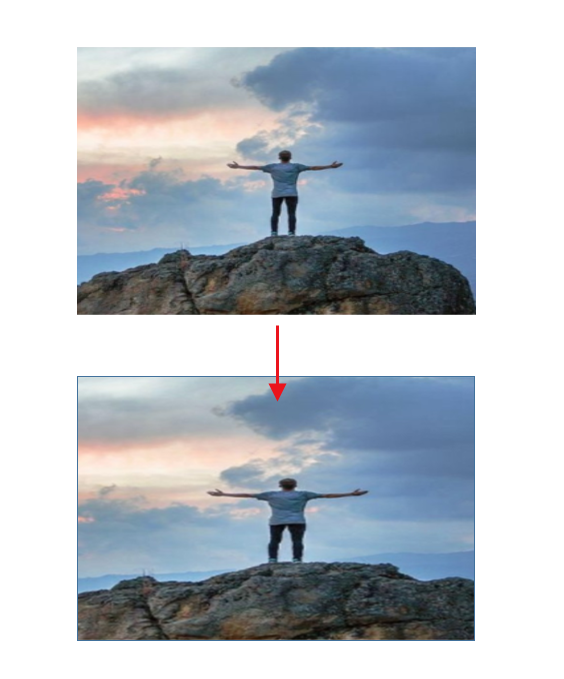
填充的图片大小会被缩放
真正好用的办法是在图片上插入一个与图片同样大小(或者稍大)的矩形(或任意形状),用纯色填充,直接改这个矩形的透明度即可,类似造成毛玻璃效果。
step1:要变透明的原图
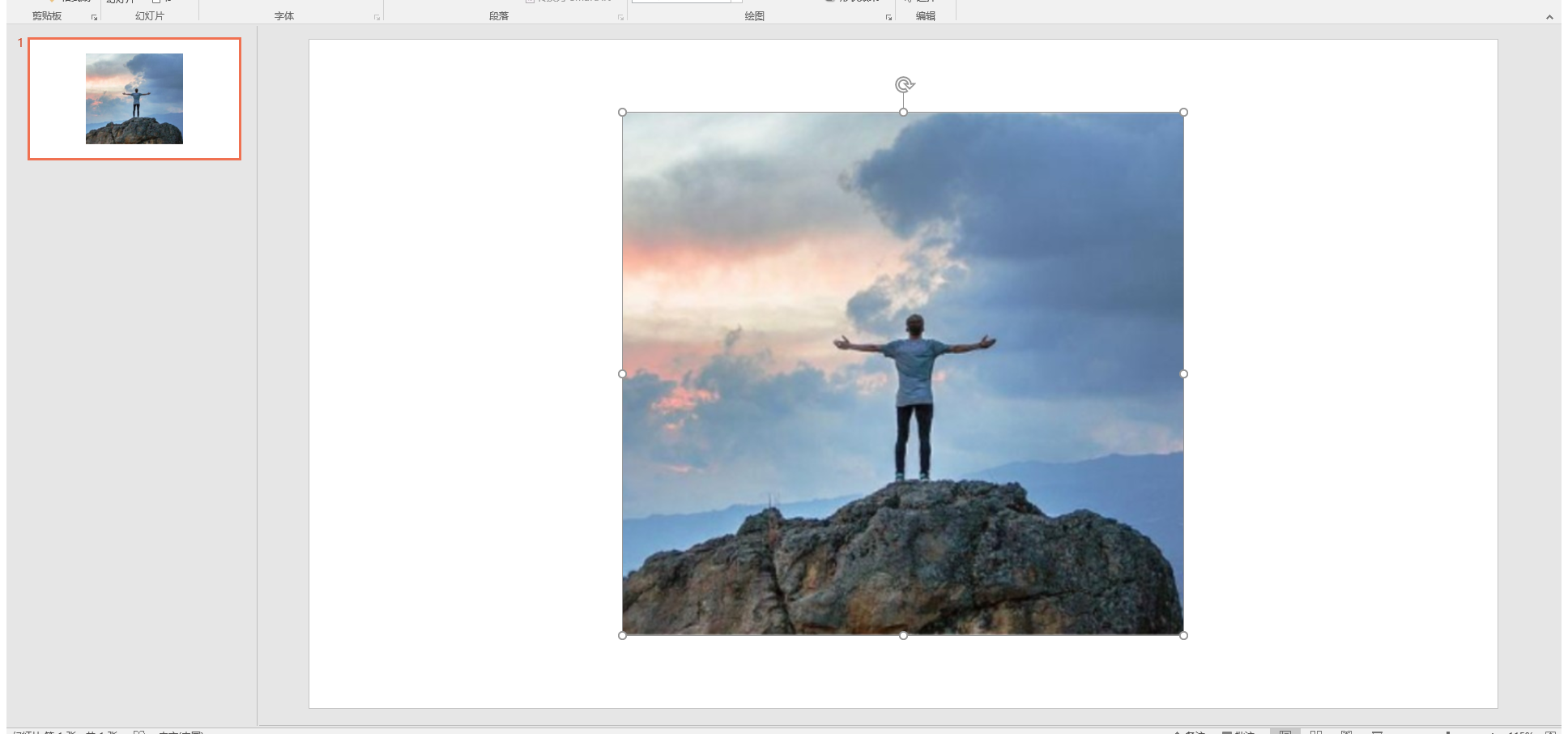
step1:要变透明的原图
step2:插入一个矩形把图片挡住(注意看右侧选择窗格)
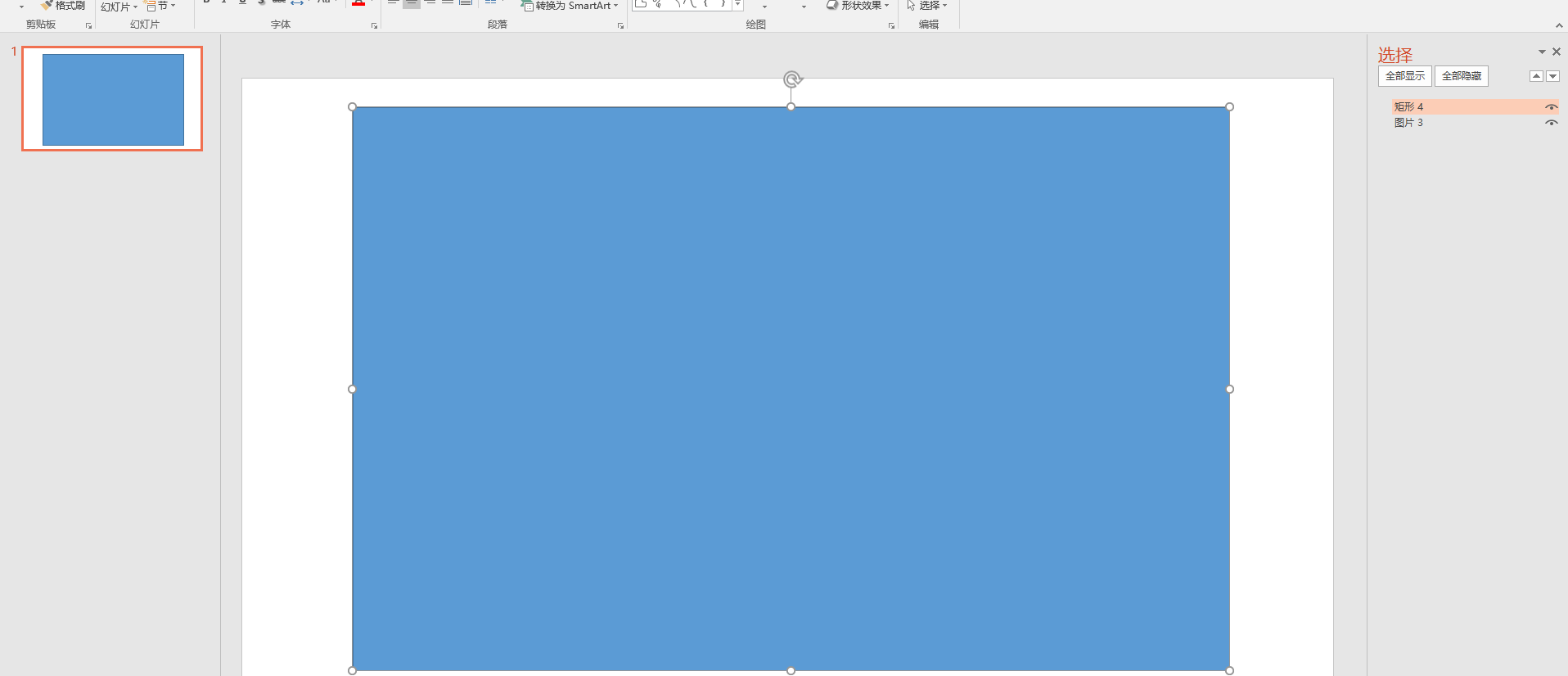
step2:插入一个矩形把图片挡住
step3:设置矩形纯色填充为白色(或者灰色或任何)
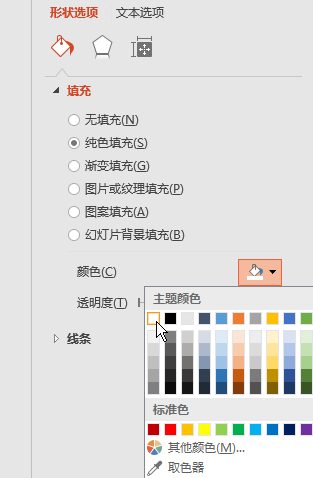
设置矩形纯色填充为白色
step4:调整矩形透明度(注意去掉矩形边框颜色)
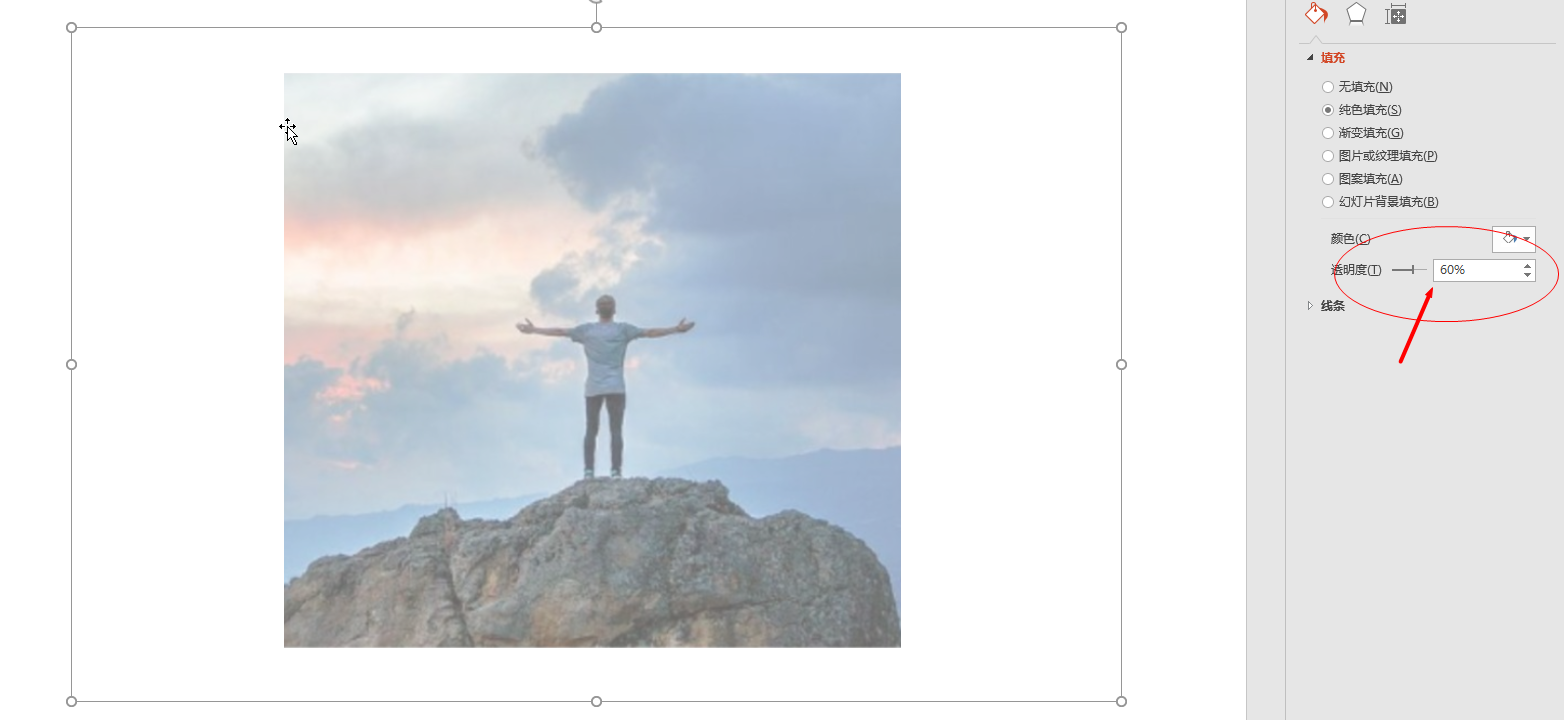
调整矩形透明度
1、首先在电脑上打开PPT软件,然后在PPT中新建一个文档。
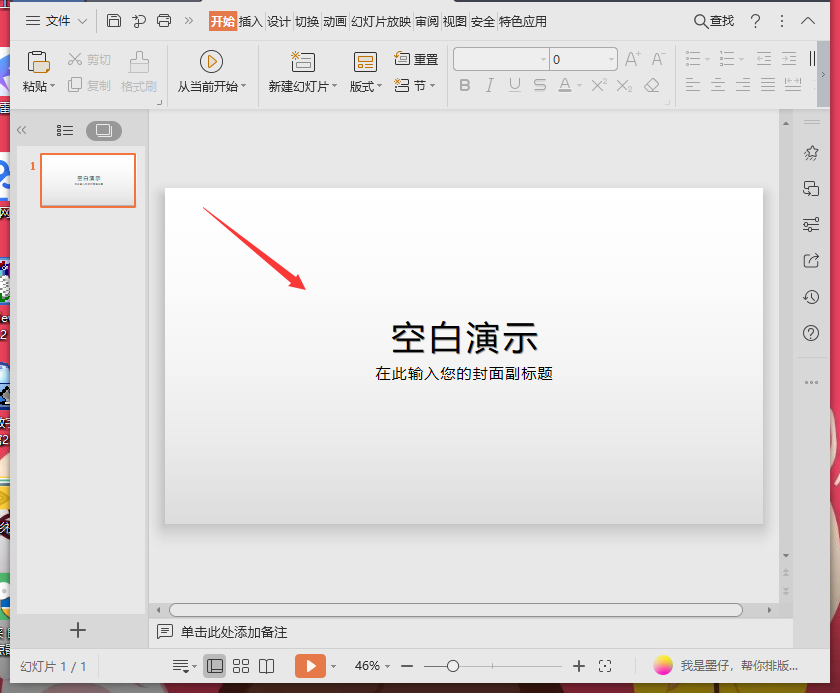
2、然后在上方工具栏中选择“插入”-“形状”-“矩形”,在PPT中画出矩形形状。
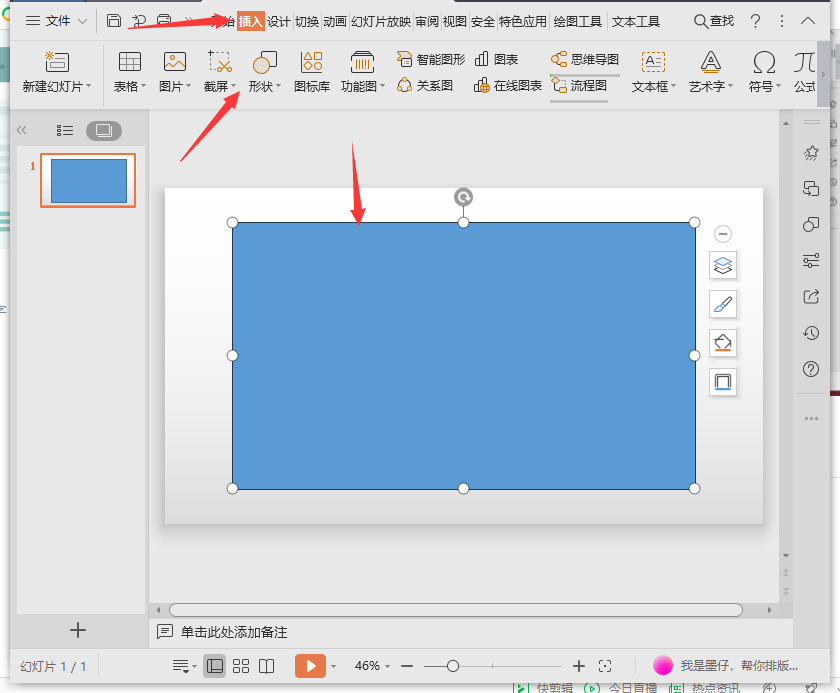
3、接下来在上方工具栏中选择“开始”-“填充”,然后选择“图片或纹理填充”,选择自己需要的图片插入。
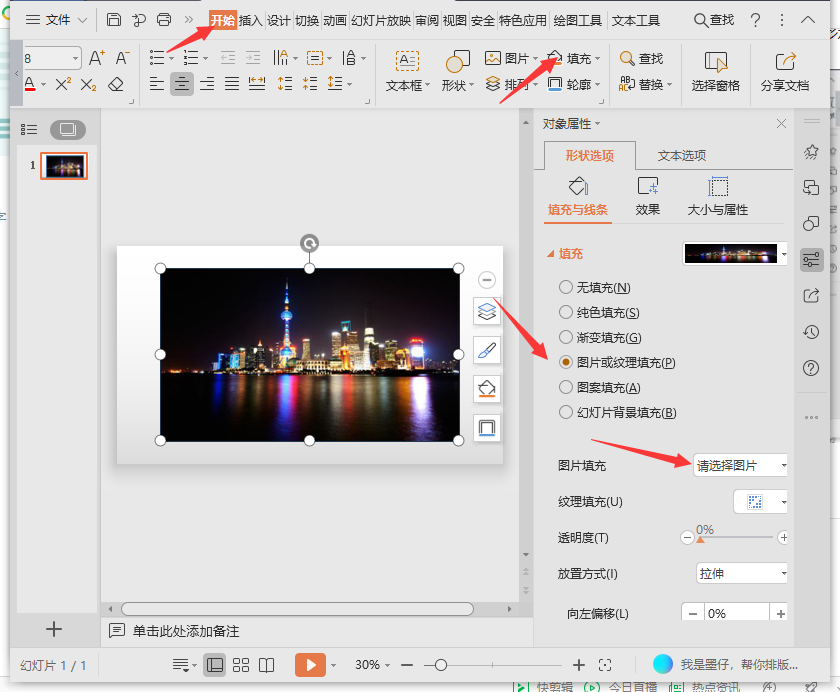
4、最后选择“透明度”,修改为自己需要的就可以了。
